A klónozó bélyegző eszköz használata a Photoshop CS6 programban

Fedezze fel a Klónbélyegző eszköz használatát a Photoshop CS6 programban, és tanulja meg, hogyan klónozhat képeket szakmai szinten.
Mivel az Adobe Creative Suite 5 Illustrator és a Flash egyaránt natívan hoz létre vektorgrafikákat, az Illustratorban készített grafikákat importálhatja a Flash CS5-be, hogy elhelyezze vagy szerkeszthesse olyan eszközökkel, mint a Toll eszköz és az Alválasztó eszköz.
Az .ai fájlok importálása szinte teljesen megegyezik a .psd fájlok importálásával, teljes rétegnézettel, valamint számos lehetőséggel az Illustrator rétegekből származó grafikák és típusok konvertálására és terjesztésére.
Mielőtt elkezdené, válassza ki a használni kívánt Illustrator-fájlt. Az Illustrator Import panel rugalmassága leginkább olyan fájlokkal fedezhető fel, amelyek típust és grafikát használnak.
Illustrator-fájl importálásához kövesse az alábbi lépéseket:
Egy új Flash dokumentumban válassza a Fájl→Importálás→Importálás a Stage-be menüpontot; válasszon egy Illustrator-fájlt a merevlemezről, majd válassza a Megnyitás (Windows) vagy az Importálás (Mac) parancsot.
Megjelenik az Importálás a színpadra párbeszédpanel az Illustrator-dokumentum összes rétegének teljes nézetével.

Jelölje be a dokumentumba importálni kívánt rétegek jelölőnégyzeteit.
Jelölje ki az importálásra kiválasztott rétegeket, hogy mindegyikhez megadja a beállításokat.
Az egyes rétegeket és az egyes útvonalakat bittérképként vagy szerkeszthető útvonalként importálhatja. A csoportokat bitképként vagy filmklipként importálhatja.
Kattintson az OK gombra a grafika importálásához a Flash szakaszba.
Tekintse meg a színpadot és a Könyvtár panelt, hogy megtudja, hogyan helyezték el alkotásait a Flash-ben.
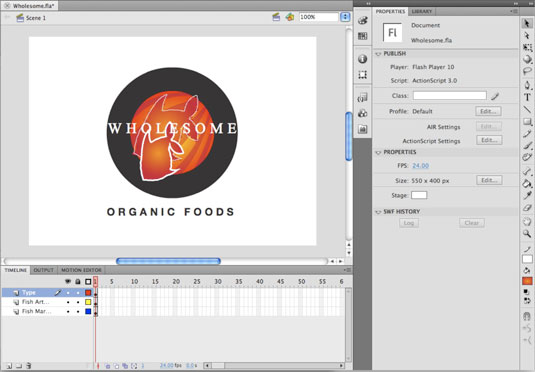
Keresse meg az Összeférhetetlenségi jelentés gombot a rétegnézet alján az Importálás panelen. Ez a gomb olyan lehetséges problémákat jelezhet, amelyek megakadályozhatják a grafika megfelelő importálását a Flash-be. Ha látja az Inkompatibilitási jelentés gombot, kattintson rá, és olvassa el a figyelmeztetéseket a függőben lévő problémák megoldásához az importálás előtt.
Fedezze fel a Klónbélyegző eszköz használatát a Photoshop CS6 programban, és tanulja meg, hogyan klónozhat képeket szakmai szinten.
Az Adobe Creative Suite 5 (Adobe CS5) Dreamweaverben a Property Inspector az egyik leghasznosabb panel, amely részletes információkat nyújt a kiválasztott elemekről.
A korrekciós réteg a Photoshop CS6-ban színkorrekcióra szolgál, lehetővé téve a rétegek tartós módosítása nélkül történő szerkesztést.
Amikor az Adobe Illustrator CC-ben tervez, gyakran pontos méretű formára van szüksége. Fedezze fel az átalakítás panel használatát az alakzatok precíz átméretezéséhez.
A Photoshop CS6 paneljeinek kezelése egyszerű és hatékony módja a grafikai munkafolyamatok optimalizálásának. Tanulja meg a paneleket a legjobban kihasználni!
Fedezze fel, hogyan kell hatékonyan kijelölni objektumokat az Adobe Illustratorban a legújabb trükkökkel és technikákkal.
Fedezze fel a Photoshop CS6 legmenőbb funkcióját, a Rétegek automatikus igazítását, amely lehetővé teszi a tökéletes képek létrehozását.
Fedezze fel, hogyan használhatja az InDesign szövegkeret beállításait a kívánt eredmények eléréséhez. Tudja meg, hogyan rendezheti el a szövegeket, és optimalizálja a kiadványait!
Fedezd fel, hogyan használhatod az InDesign Creative Suite 5 rácsait és segédvonalait az elemek pontos elhelyezésére. A rácsok és a segédvonalak megkönnyítik az oldal elrendezését és a nyomtatást.
Ismerje meg, hogyan alkalmazhat átlátszóságot az SVG-grafikákon az Illustratorban. Fedezze fel, hogyan lehet átlátszó hátterű SVG-ket nyomtatni, és hogyan alkalmazhat átlátszósági effektusokat.





